از طریق منوی جستجو مطلب مورد نظر خود در وبلاگ را به سرعت پیدا کنید
راهنمای گام به گام نصب و مدیریت وبمین در اوبونتو 22.04
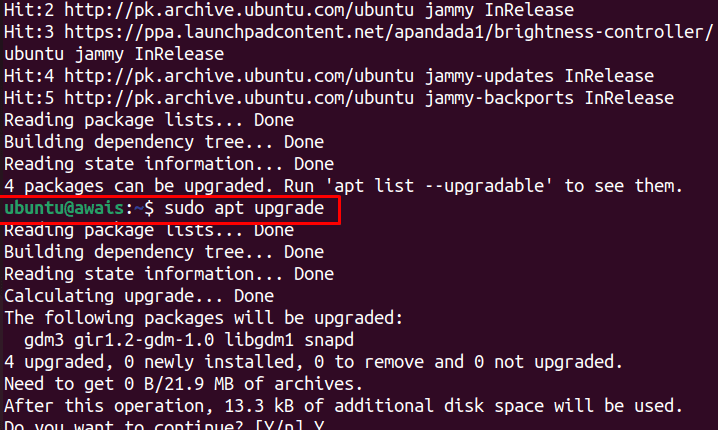
سرفصلهای مطلب
این مقاله شما را به سمت process نصب و مدیریت وبمین که در اوبونتو 22.04.
روش نصب و مدیریت وبمین در اوبونتو 22.04
مراحل مختلفی برای نصب و مدیریت وجود دارد وبمین روی اوبونتو 22.04، که در زیر آورده شده است:
مرحله 1: لیست بسته را به روز کنید
ابتدا باید لیست بسته های اوبونتو را با استفاده از دستورات زیر به روز کنید.
$ sudo ارتقاء مناسب

مرحله 2: کلید Webmin GPG را اضافه کنید
پس از به روز رسانی، باید GPG وبمین را با استفاده از دستور زیر اضافه کنید.

مرحله 3: مخزن وبمین را اضافه کنید
پس از اضافه کردن کلید GPG، سپس می توانید از دستور زیر برای اضافه کردن استفاده کنید وبمین مخزن به شما کمک می کند وبمین را با استفاده از نصب کننده apt نصب کنید.

مرحله 4: لیست بسته ها را به روز کنید
اکنون بسته های اوبونتو را با استفاده از دستور زیر به روز کنید.

مرحله 5: Webmin را نصب کنید
هنگامی که مخزن Webmin اضافه شد و لیست بسته به روز شد، می توانید دستور زیر را برای نصب اجرا کنید. وبمین در اوبونتو 22.04.

وارد “Y” برای اجازه نصب.

برای بررسی وبمین وضعیت، دستور زیر مورد نیاز خواهد بود.

وضعیت فعال این را نشان می دهد وبمین نصب شد روی اوبونتو 22.04 و کاملاً خوب اجرا می شود
مرحله 6: فایروال را فعال کنید
حالا فعال کنید دیواره آتش روی اوبونتو 22.04 از طریق دستور زیر

مرحله 7: فایروال را پیکربندی کنید
به صورت پیش فرض، وبمین از پورت TCP 10000 استفاده می کند، این پورت را با استفاده از دیواره آتش از طریق دستور زیر

مرحله 8: فایروال را دوباره بارگیری کنید
پس از بهروزرسانی قوانین، دوباره بارگیری میکنید دیواره آتش با استفاده از دستور زیر

مرحله 9: دسترسی به وبمین روی اوبونتو 22.04
حالا برای دسترسی وبمین روی اوبونتو 22.04، باید آن را تنظیم کنید root رمز عبور کاربر از طریق اسکریپت زیر.

توجه داشته باشید: عوض کن “
مرحله 10: دسترسی به وبمین روی مرورگر
پس از انجام مراحل فوق، می توانید به وبمین دسترسی داشته باشید روی مرورگر شما. برای این منظور به مرورگر رفته و آدرس را وارد کنید https://awais:10000/. آدرس در مورد شما متفاوت خواهد بود. فرم کلی دسترسی به وبمین است https://

با نام کاربری به عنوان “وارد شویدroot” و رمز عبور (مراجعه کنید به مرحله 9).

این باز می شود وبمین داشبورد روی مرورگر شما.

مدیریت وبمین در اوبونتو 22.04
اکنون که وبمین به طور کامل در اوبونتو 22.04 راه اندازی شده است، اکنون زمان مدیریت کاربران و گروه ها فرا رسیده است. روی سرور. برای انجام این کار از مراحل زیر استفاده کنید:
مرحله 1: برو به “سیستم” گزینه.

اون پایین کلیک کن روی “کاربران و گروه” گزینه.

گام 2: بعد، ” را انتخاب کنیدیک کاربر جدید ایجاد کنید” گزینه به host برنامه های کاربردی وب

مرحله 3: در صفحه بعدی، نام کاربری را به عنوان “مستقر کنید” و جزئیات را با دقت مشابه آنچه در تصویر زیر نشان داده شده است پر کنید.

مرحله 4: هنگامی که جزئیات بالا به دقت پر شد، به پایین بروید و تنظیمات “گروه اولیه” و “گروه ثانویه” را پیدا کنید.
برای اولیه، “گروه جدید با نام کاربریگزینه ” و برای ثانویه ” را انتخاب کنیدsudo” گزینه.

سپس کلیک کنید روی گزینه “ایجاد” برای ایجاد نام کاربری با نام “مستقر کنید” در کاربران و گروه بخش.

مرحله 5: کلیک روی “مستقر کنید” گزینه.

مرحله 6: سپس کلیک کنید روی “به روز رسانی بسته ها“.

اگر بسته های سیستم شما به روز نمی شوند، لیست بسته هایی را مشاهده می کنید که می توانید مستقیماً روی خود نصب کنید وبمین داشبورد.

به این ترتیب می توانید سیستم خود را از طریق رابط وبمین کنترل کنید.
نتیجه
وبمین یک رابط وب عالی برای اوبونتو 22.04. این به شما امکان می دهد حساب های کاربری را کنترل کنید، بسته ها را مدیریت کنید و DNS را از طریق یک رابط وب پیکربندی کنید. دستورالعمل های بالا به شما کمک کافی برای نصب می کند وبمین که در اوبونتو 22.04 و با کمک مثال بالا برای به روز رسانی بسته ها، سیستم خود را مدیریت کنید.
لطفا در صورت وجود مشکل در متن یا مفهوم نبودن توضیحات، از طریق دکمه گزارش نوشتار یا درج نظر روی این مطلب ما را از جزییات مشکل مشاهده شده مطلع کنید تا به آن رسیدگی کنیم
زمان انتشار: 1402-12-31 09:28:04



